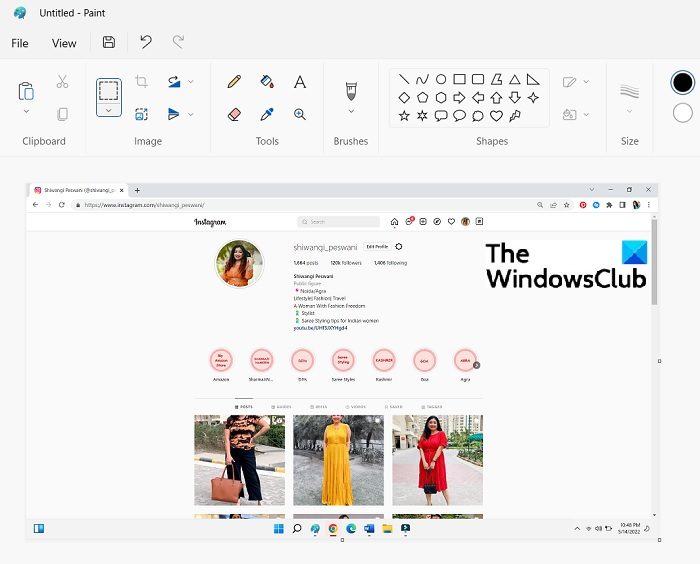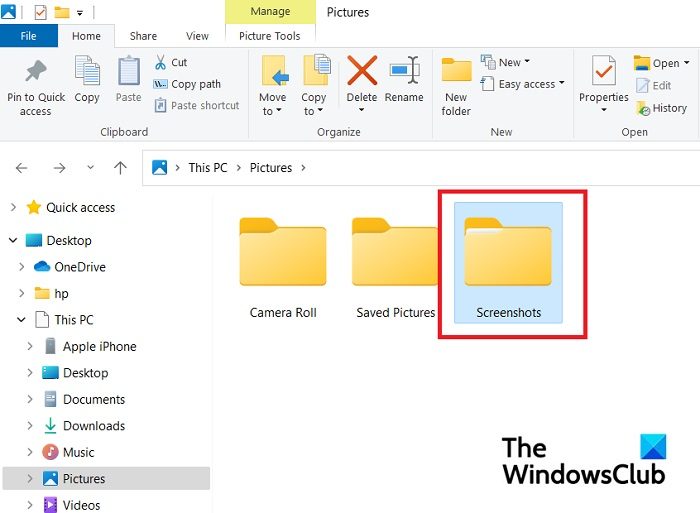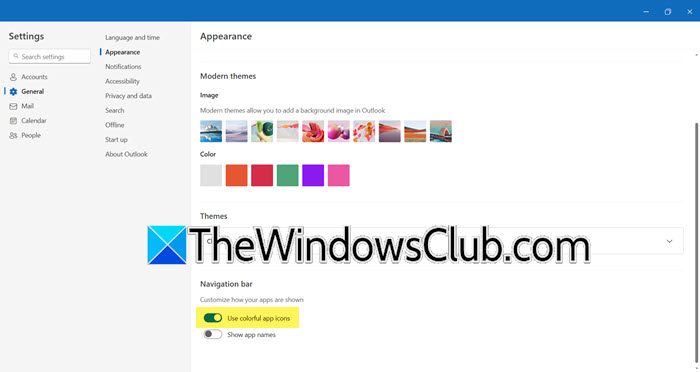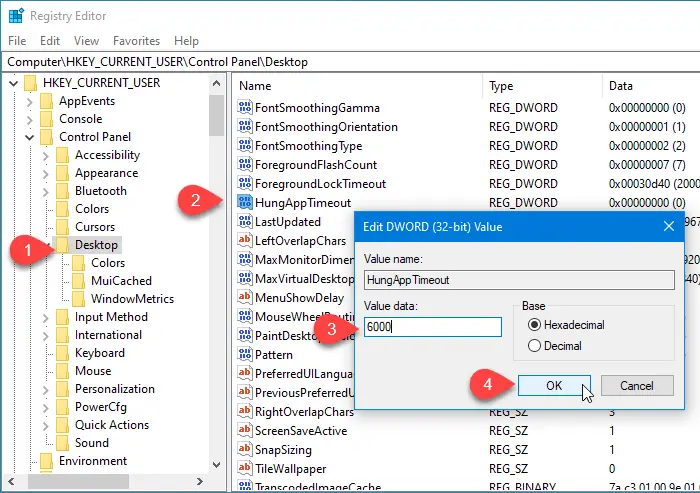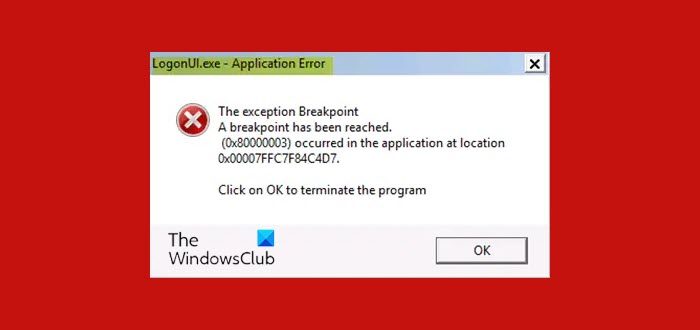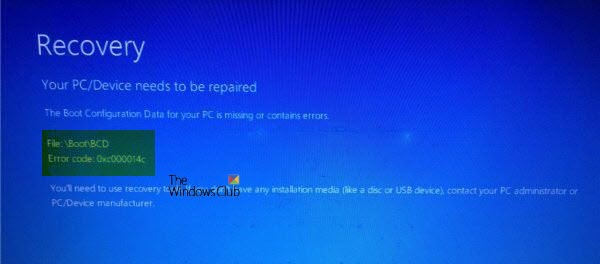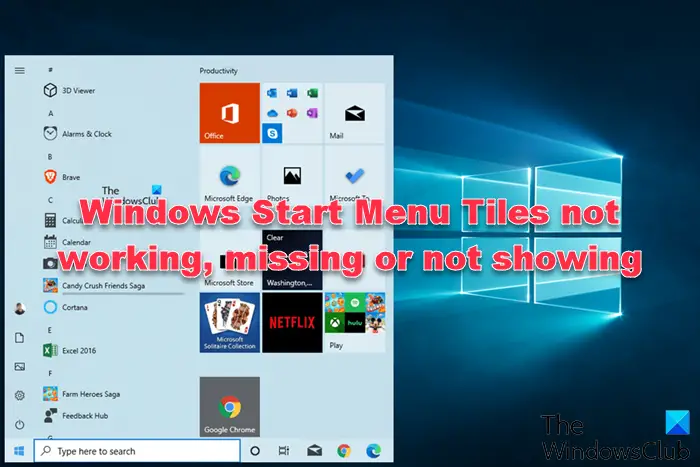ゲームのスコアを共有する場合でも、衣装のアイデアを保存する場合でも、プレゼンテーションを行う場合でも、何かをデモンストレーションする場合でも、スクリーンショットはあらゆる場所で使用されます。スクリーンショットの撮影と共有は非常に簡単で便利です。ワンクリックで画面全体をキャプチャし、世界中の誰とでも共有できるのは、なんと素晴らしいことでしょう。しかし、スクリーンショットを撮ったのに、それが PC 上のどこに保存されているのか分からなくなったという経験はありませんか?あなたは知っていますかスクリーンショットとスニップが PC に保存される場所?実は、それはスクリーンショットを撮るために使用している方法によって異なります。それについてもっと学びましょう。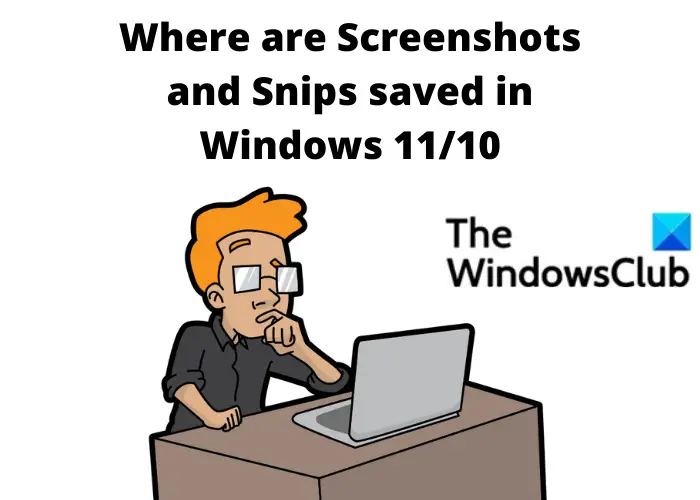
Windows 11/10 ではスクリーンショットとスニップはどこに保存されますか?
さまざまな違いがあることを私たちは知っていますPC でスクリーンショットを撮る方法。各方法で、スクリーンショットと断片は PC 上の異なる場所に保存されます。
- PrntSc ボタンの使用
- Win+PrntScボタンの使用
- 切り取りツールまたは切り取りとスケッチ
- スクリーンショット ツールの使用
1] PrntScボタンの使用
キーボードの Print Screen ボタン (PrntSc) を使用するのは、PC でスクリーンショットを撮る最も一般的かつ最も古い方法です。このボタンは、1 つのボタンで画面全体をキャプチャします。したがって、キーボードの PrntSc ボタンを押しても、画面には何も表示されませんが、スクリーンショットはクリップボードに保存されます。
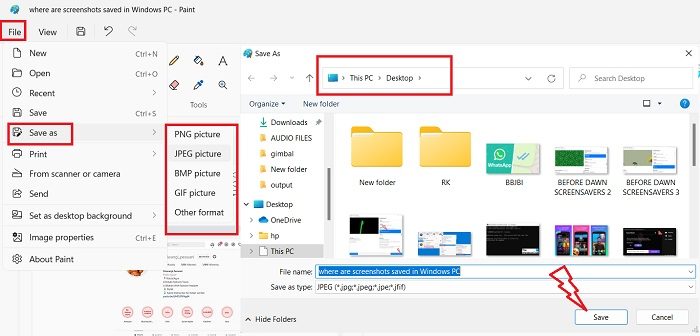
それを写真編集アプリのいずれかに貼り付けることができます。私は MS ペイントを使用していますが、これも実際にスクリーンショットを保存する最も一般的に使用される方法です。 PrntSc ボタンを押して画面がクリップボードにキャプチャされたら、MS ペイントを開いて Ctrl+V を押します。スクリーンショットがペイントに貼り付けられます。どこに保存するかはあなた次第です。をクリックしてくださいファイル > 保存 として> 形式を選択 > 保存する場所を選択して、 をクリックします保存。
b: 方法Windows の Print Screen フォルダーの場所を変更する。
2] Win+PrntScボタン
Win+PrntSc ボタンを一緒に使用すると、素早いクリックが表示され、Windows は全画面のスクリーンショットを撮り、PC に保存します。これらのスクリーンショットは次の場所に保存されます「この PC」>「写真」>「スクリーンショット」。
スクリーンショットの形式を選択することはできません。このオプションでは、デフォルトでスクリーンショットが PNG 形式で保存されます。スクリーンショットは次の場所に保存されます。写真フォルダースクリーンショット 2、スクリーンショット 3 などのサブフォルダー内のフォルダー。番号は、Win+PrntSc オプションを使用して撮影した最初のスクリーンショットから継続されます (そのスクリーンショットを削除した場合でも)。たとえば、現在のスクリーンショットはスクリーンショット 33 として保存されます。これは、このオプションを使用してこの PC で以前に 32 枚のスクリーンショットを撮影したことを意味します。しかし、あなたが望むなら、それができますスクリーンショットカウンターをリセットする。
ただし、このフォルダー全体を別の場所に移動することで、スクリーンショットのこのデフォルトの場所を変更できます。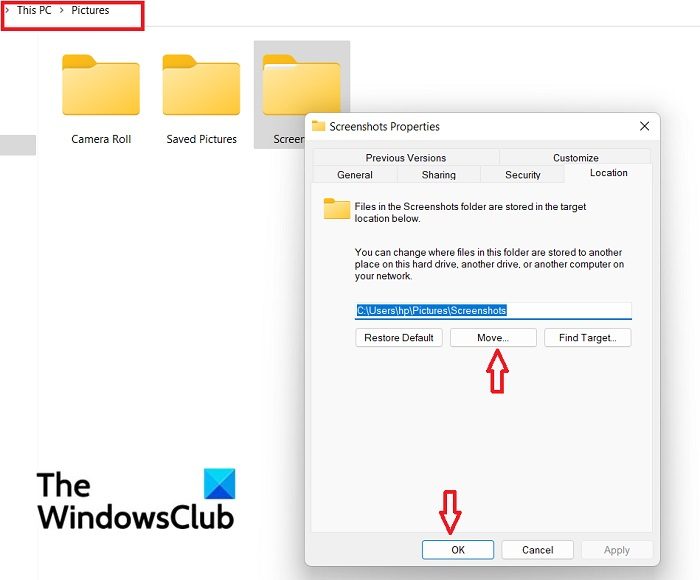
「ピクチャ」に移動し、「スクリーンショット」フォルダを右クリックして、「プロパティ」をクリックします。 「場所」タブに移動して「移動」をクリックし、このフォルダーを移動するフォルダーを選択して「OK」をクリックします。
読む: Windows のピクチャ フォルダーにスクリーンショットが保存されない
3] 切り取りツールまたは切り取り&スケッチ
を使用するときは、スニッピングツールまたは切り取りとスケッチスクリーンショットを撮るには、MS ペイントと同じように、好みの場所に保存できます。 Snipping Tool の利点は、ウィンドウ全体、画面全体、特定の領域を長方形および自由形式でキャプチャできることです。キャプチャが完了したら、上のスクリーンショットに示すように、右上隅にある [保存] ボタンをクリックします。スクリーンショット画像の形式と保存場所を選択できるようになりました。これで、スニップがどこに保存されているかがわかります。
4] スクリーンショットツールの使用
PC でスクリーンショットを撮るためにサードパーティのツールを使用している場合は、PC でスクリーンショットを保存するそのツールのデフォルト設定オプションをチェックインする必要があります。通常、このようなツールにはすべて、MS ペイント ツールや Snipping ツールとまったく同じように、スクリーンショットを好みの場所に保存するオプションが用意されています。
スクリーンショットと断片が保存されるのはこれらのみですが、それでもスクリーンショットが見つからない場合は、OneDrive アプリを確認してください。これは、設定の変更が原因で、OneDrive がスクリーンショットを強制的に保存する場合があるためです。
読む:スクリーンショットを OneDrive に自動的に保存しないようにする方法
私のスクリーンショットがスクリーンショット フォルダーに保存されないのはなぜですか?
Win+PrntSc キーを使用している場合にのみ、スクリーンショット フォルダーにスクリーンショットが保存されます。 PrntSc ボタンを押すと、スクリーンショットがクリップボードにコピーされます。次に、それを MS ペイントに貼り付け、好みの場所に保存する必要があります。
スクリーンショットをPCに保存するにはどうすればよいですか?
Snipping Tool または PrntSc ボタンを使用してスクリーンショットを撮っている場合は、選択した場所にスクリーンショットを保存できます。ただし、Win+PrntSc オプションを使用している場合、すべてのスクリーンショットは自動的に「スクリーンショット」フォルダーに保存されます。 [この PC] > [写真] > [スクリーンショット]。